Generátor QR kódů pro Kalendář Google
Generátor QR kódů pro Kalendář Google
Umožněte lidem zobrazit váš Kalendář Google jediným skenováním
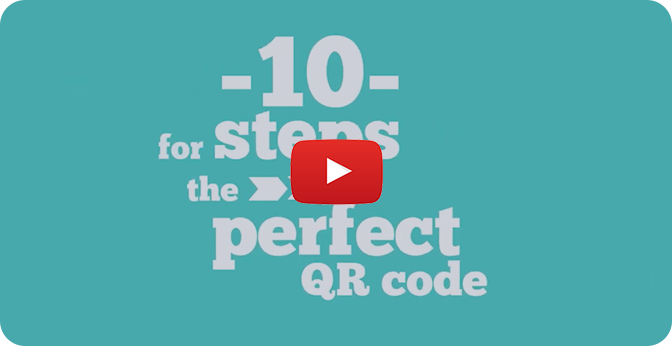
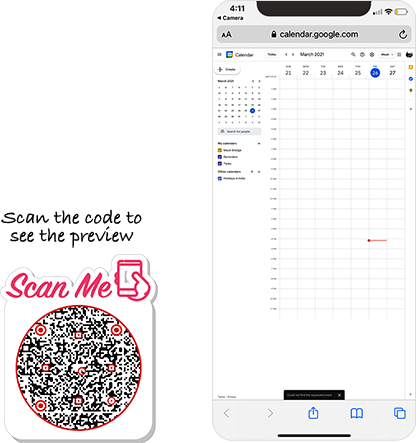
Co je QR kód Kalendáře Google?
QR kód Kalendáře Google vám umožňuje sdílet události Kalendáře Google s několika uživateli. Mohou naskenovat kód a otevřít váš kalendář a zobrazit všechny sdílené události a úkoly do něj přidané.
Často kladené otázky
Jak vytvořit QR kód Kalendáře Google?
Chcete-li vytvořit QR kód Kalendáře Google, postupujte takto:
Krok 2: Klikněte na Možnosti kalendáře
Najeďte myší na název kalendáře v části Moje kalendáře a klikněte na ikonu Možnosti (3 tečky).
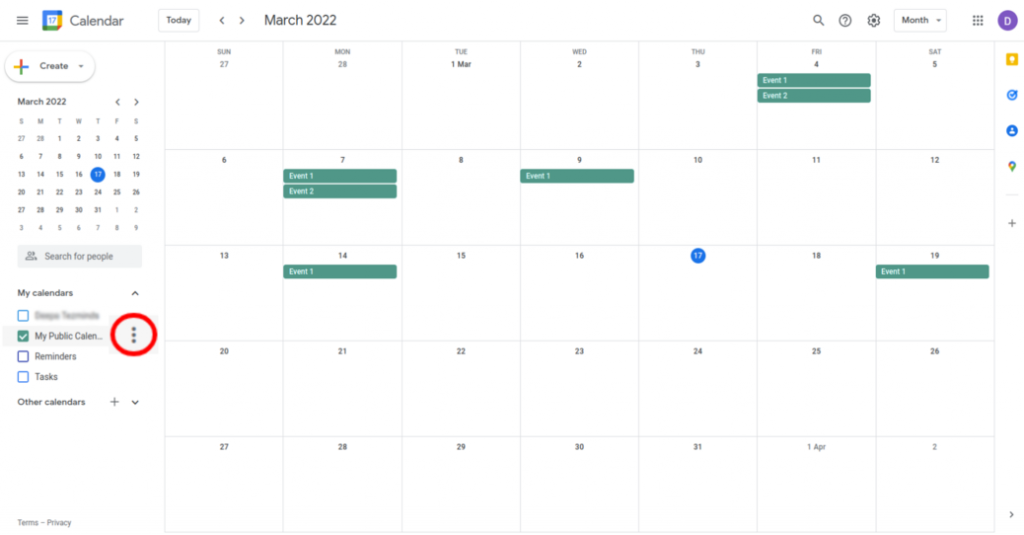
Krok 3: Vyberte Nastavení a sdílení
Klikněte na „Nastavení a sdílení“.
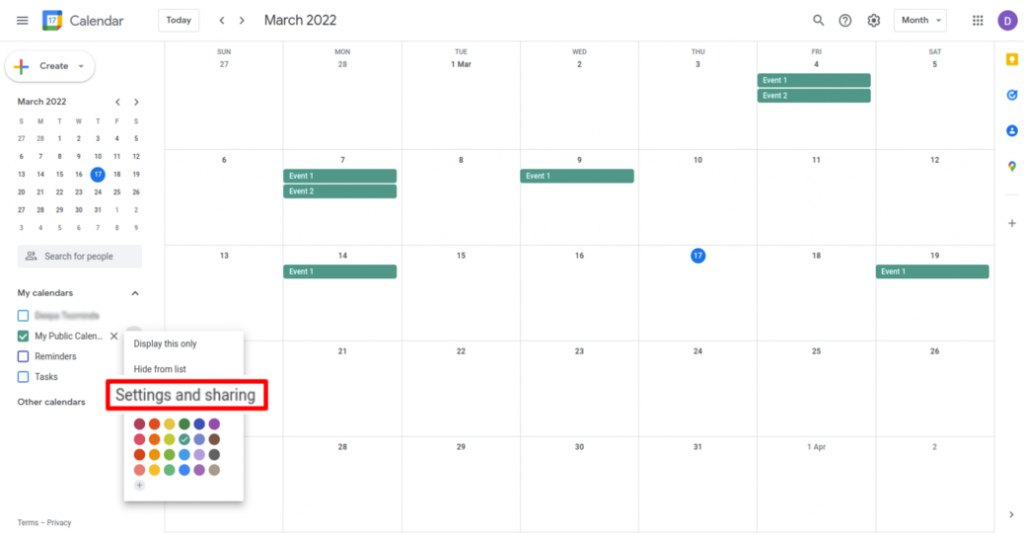
Krok 4: Poskytněte veřejný přístup
Zaškrtněte políčko „Zpřístupnit veřejnosti“ pod „Přístupová oprávnění pro události“ a ve vyskakovacím okně „Upozornění“ klikněte na „OK“.
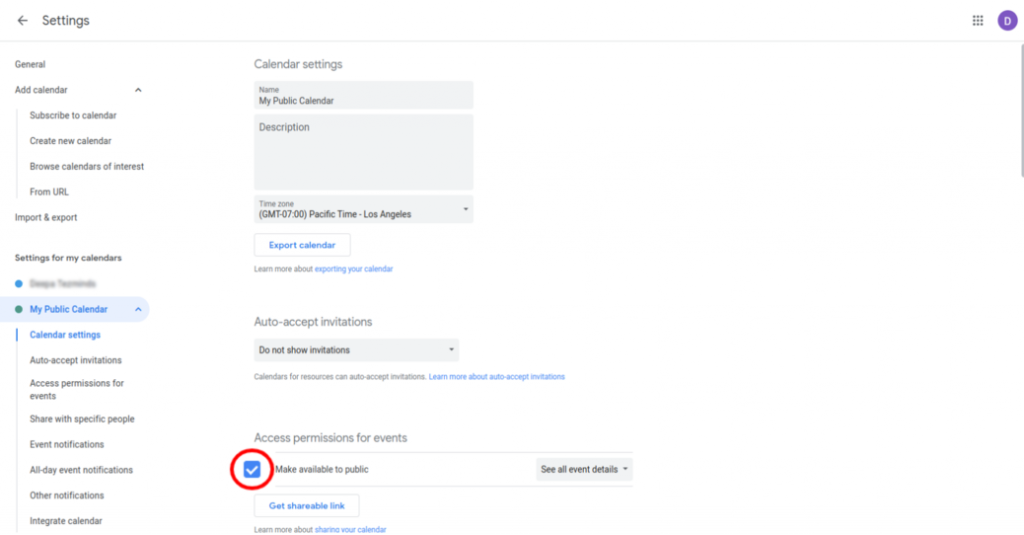
Krok 5: Vytvořte událost
Vytvořte a uložte událost do tohoto kalendáře.
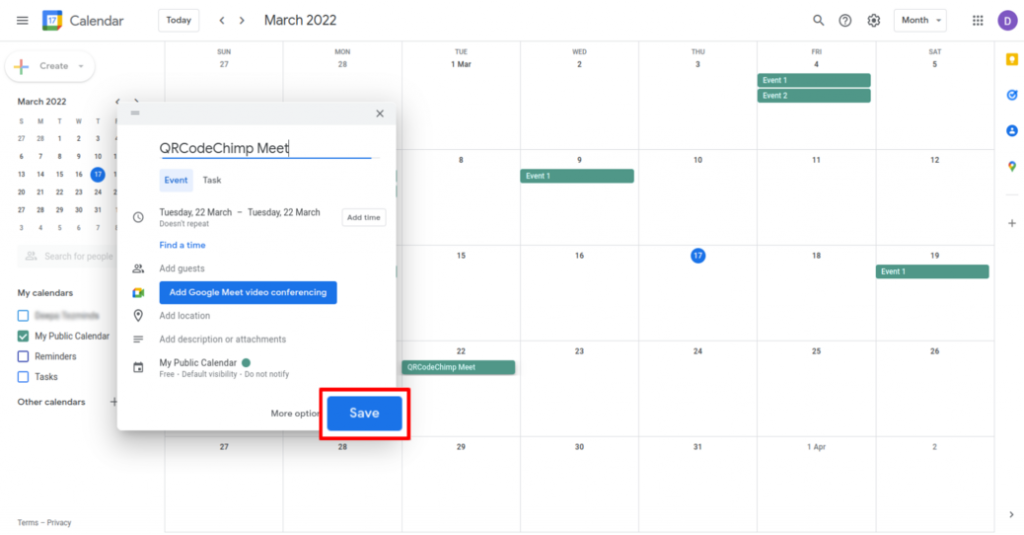
Krok 6: Vyberte Vytvořená událost, klikněte na Možnosti
Klikněte na vytvořenou událost a klikněte na ikonu 'Možnosti' (3 tečky).
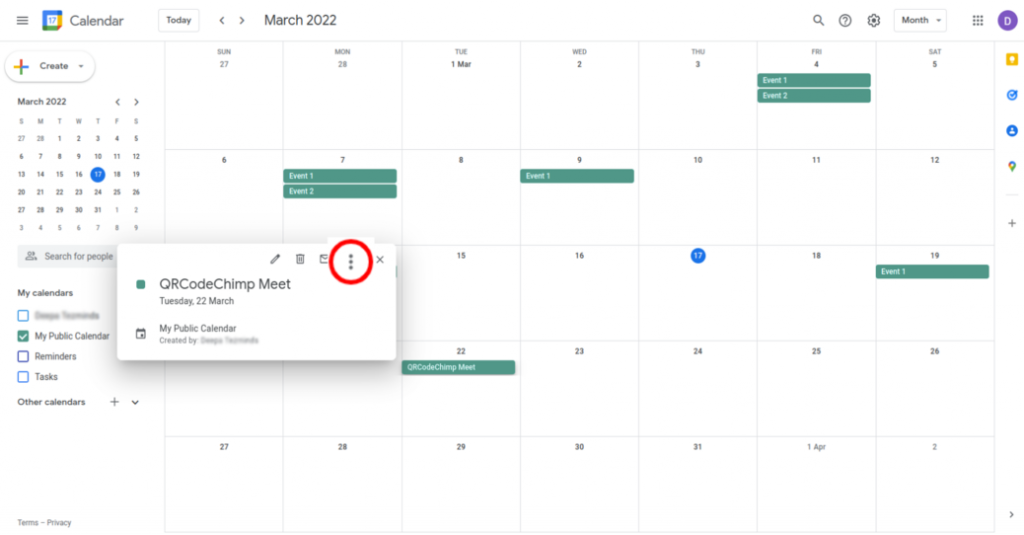
Krok 7: Zveřejněte událost
Klikněte na 'Publikovat událost'.
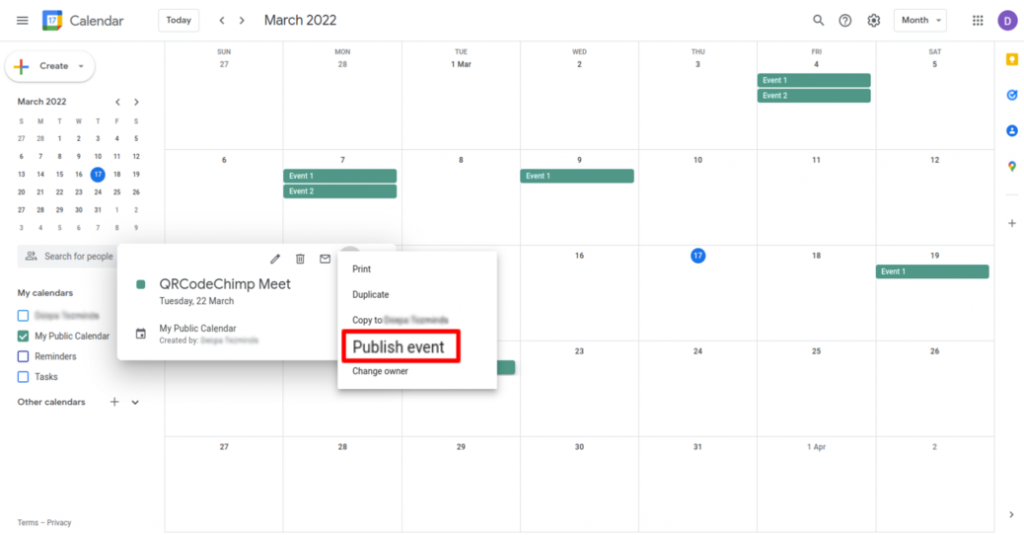
Krok 8: Zkopírujte odkaz
Zkopírujte odkaz na událost.
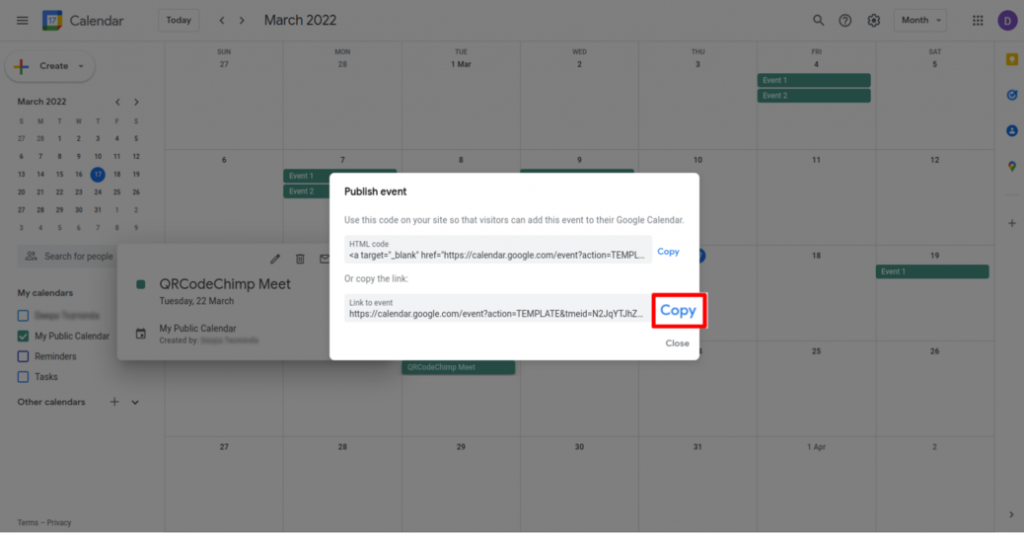
Krok 9: Vložte zkopírovaný odkaz
Vložte zkopírovaný odkaz do pole 'Adresa URL kalendáře Google' generátoru QR kódů pro Kalendář Google.
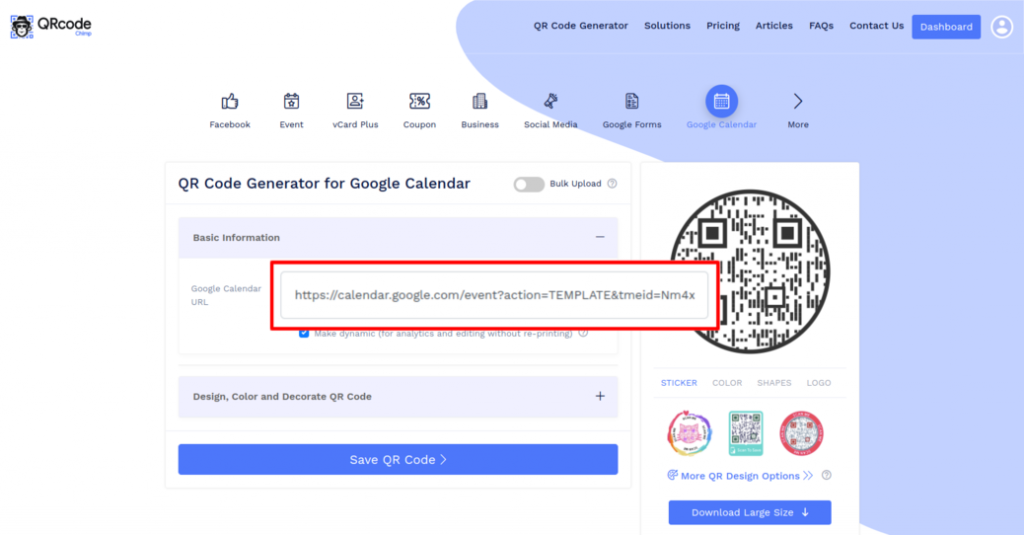
Krok 10: Navrhněte svůj QR kód
Kliknutím na „Navrhnout barvu a ozdobit QR kód“ přizpůsobíte vzhled QR kódu (např. přidání barvy, tvaru, loga kalendáře). Poznámka: Kliknutím na ikonu „x“ ve vyskakovacím okně „Přizpůsobit QR kód“ uložíte změny.
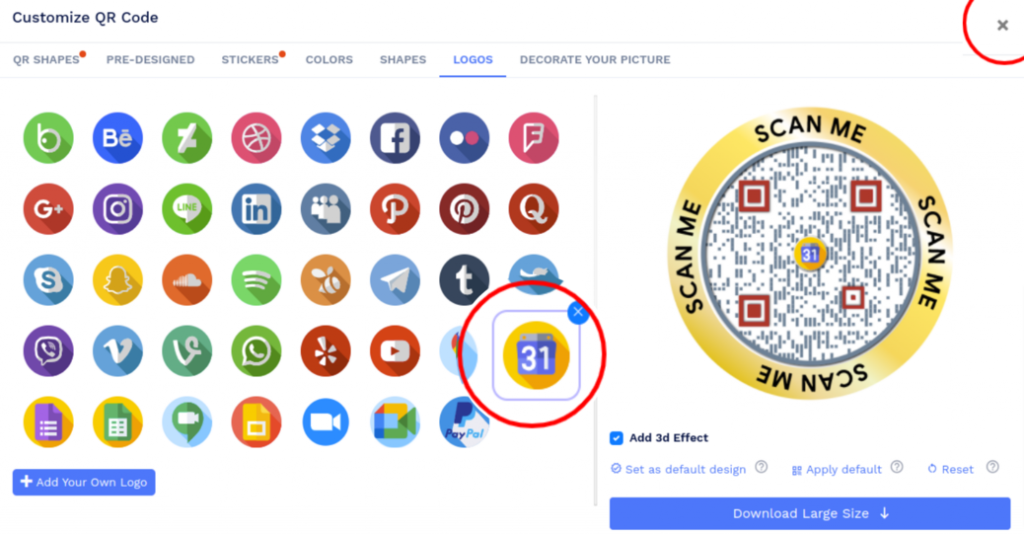
Krok 11: Uložit a stáhnout
Uložte QR kód kliknutím na tlačítko „Uložit QR kód“, zadáním názvu QR a kliknutím na „Uložit“. Poznámka: Před tiskem pro produkci nezapomeňte naskenovat svůj QR kód z různých zařízení (iOS a Android).
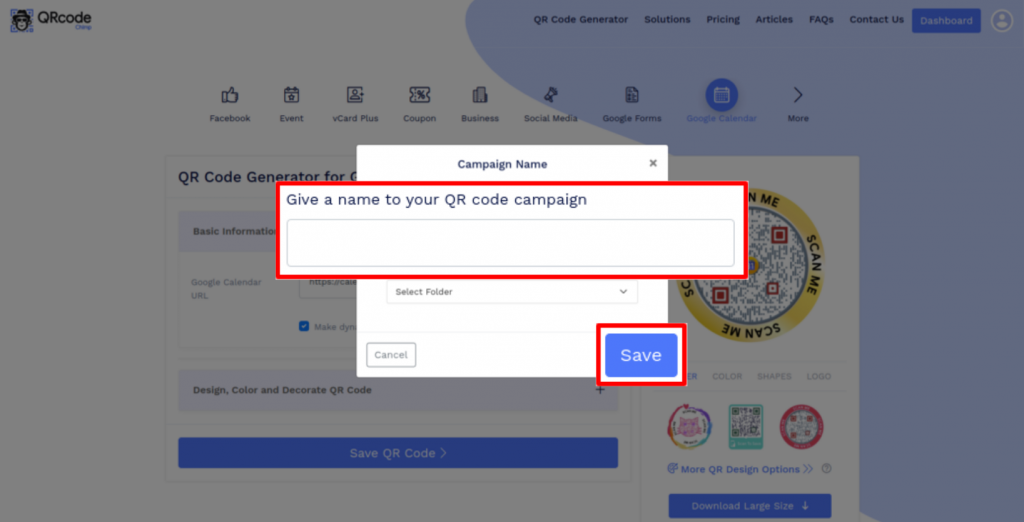
Proč bych měl používat QR kód Kalendáře Google?
QR kód Kalendáře Google vám umožňuje sdílet váš Kalendář Google s velkým počtem lidí. Mohou naskenovat kód a zobrazit váš kalendář spolu s událostmi a úkoly, které jsou do něj přidány.
Proč je sdílení QR kódu Kalendáře Google lepší než sdílení adresy URL?
QR kód Kalendáře Google nese adresu URL události kalendáře, takže její sdílení je stejné jako sdílení adresy URL. Můžete však také vytisknout QR kód Kalendáře Google na offline kanálech, jako jsou noviny, abyste oslovili širší publikum.
Mohu po vytvoření QR kódu Kalendáře Google změnit adresu URL kalendáře?
Ano, můžete změnit adresu URL kalendáře bez opětovného tisku, pokud vytvoříte dynamický QR kód Kalendáře Google. Pokud však vytvoříte statický kód, budete jej muset znovu vytisknout, pokud změníte adresu URL.
Vytvářejte a spravujte QR kódy Kalendáře Google pomocí QRCodeChimp?
QRCodeChimp nabízí nejlepší funkce ve své třídě pro vytváření a sledování QR kódů Kalendáře Google. Klíčové vlastnosti našeho řešení jsou:
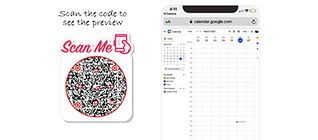
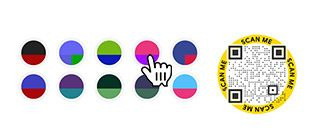
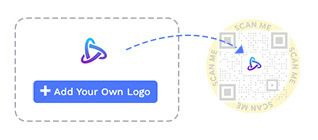
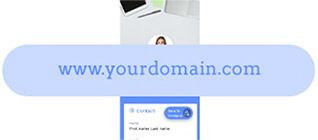
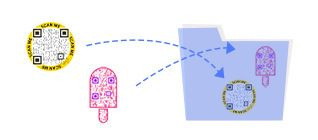
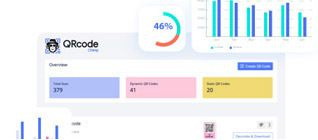
Jak získat více skenů ve vašem QR kódu Kalendáře Google?
Pokud chcete, aby si váš Kalendář Google prohlíželo více lidí, budete muset lidi vyzvat, aby naskenovali QR kód vašeho Kalendáře Google. Zde je návod, jak získat více skenů:
Zajistěte bezproblémové skenování
Vytiskněte si QR kód o velikosti alespoň 0.8 x 0.8 palce, abyste jej mohli snadno naskenovat. Velikost QR kódu svého kalendáře Google můžete zvětšit v závislosti na svých požadavcích.
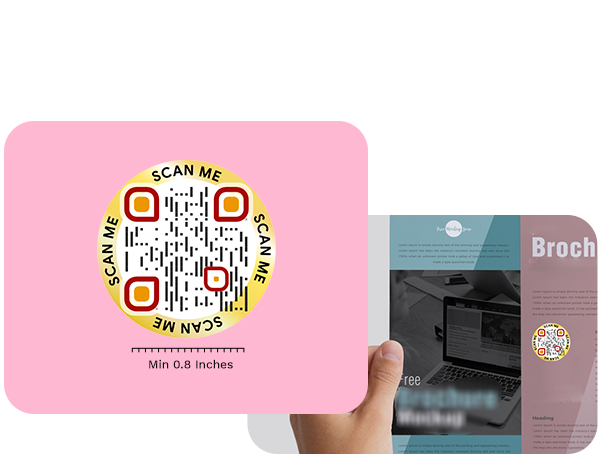
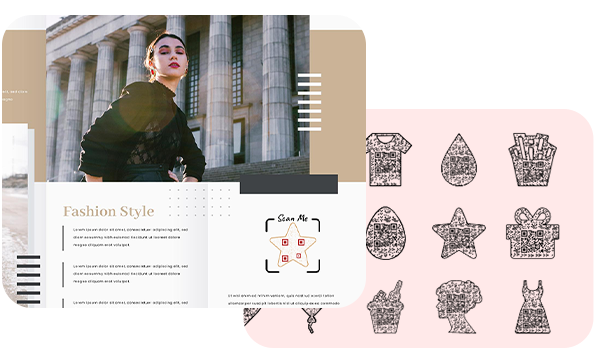
Zaměřte se na design a vzhled
Vytvořte vzrušující QR kód, který upoutá pozornost uživatelů. Pomocí jedinečných tvarů a barev dodejte svému QR kódu Kalendáře Google působivý vzhled.
Vytvořte dynamický QR kód Kalendáře Google
Vytvořte dynamický QR kód Kalendáře Google, abyste mohli změnit adresu URL kalendáře bez opětovného tisku kódu. Můžete také sledovat skenování dynamických QR kódů.
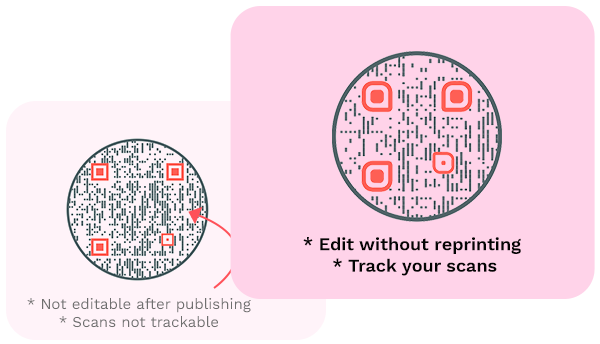
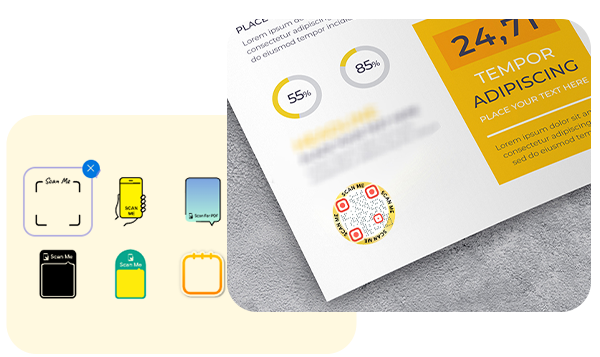
Použijte CTA
Zvyšte rychlost skenování tím, že ke svým QR kódům přidáte výzvu k akci (CTA). S QRCodeChimp, můžete si vybrat ze 100+ samolepek s CTA.
Jak funguje QR kód Kalendáře Google?
QR kód Kalendáře Google vám umožňuje sdílet událost nebo úkol v Kalendáři Google s ostatními uživateli. QR kód Kalendáře Google funguje takto:
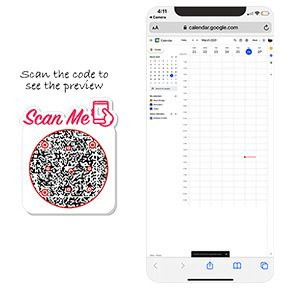

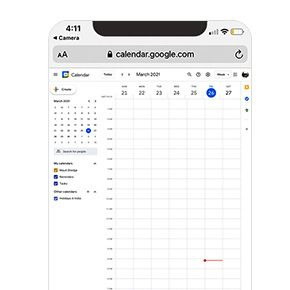

Výhody QR kódu Kalendáře Google
QR kód Kalendáře Google vám umožňuje sdílet událost nebo úkol v Kalendáři Google s ostatními. Zde je důvod, proč byste měli používat QR kód Kalendáře Google:
- Lidé mohou zobrazit vaše sdílené události a úkoly jediným skenováním.
- Svůj kalendář můžete sdílet se svým týmem, abyste měli jistotu, že všichni budou na stejné stránce.
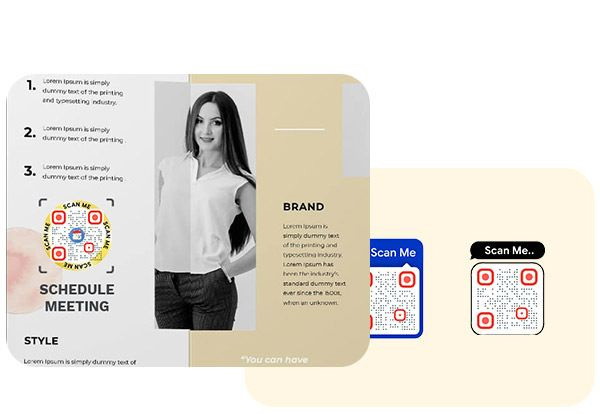
Kdo by měl používat QR kód Kalendáře Google?
QR kód Kalendáře Google může být užitečný pro:

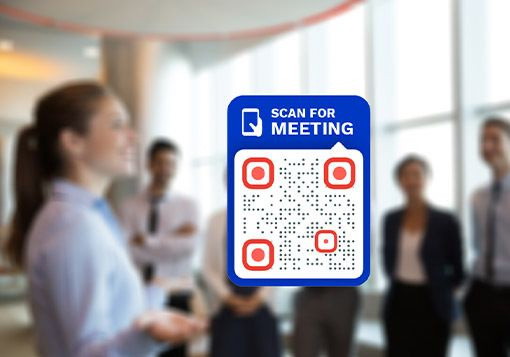
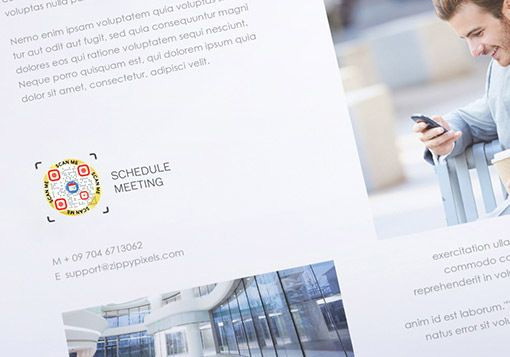
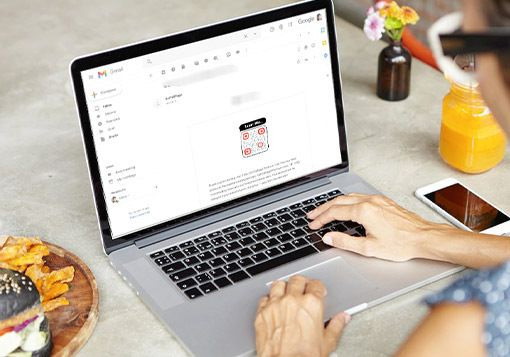
Poslechněte si, co říkají naši zákazníci!























